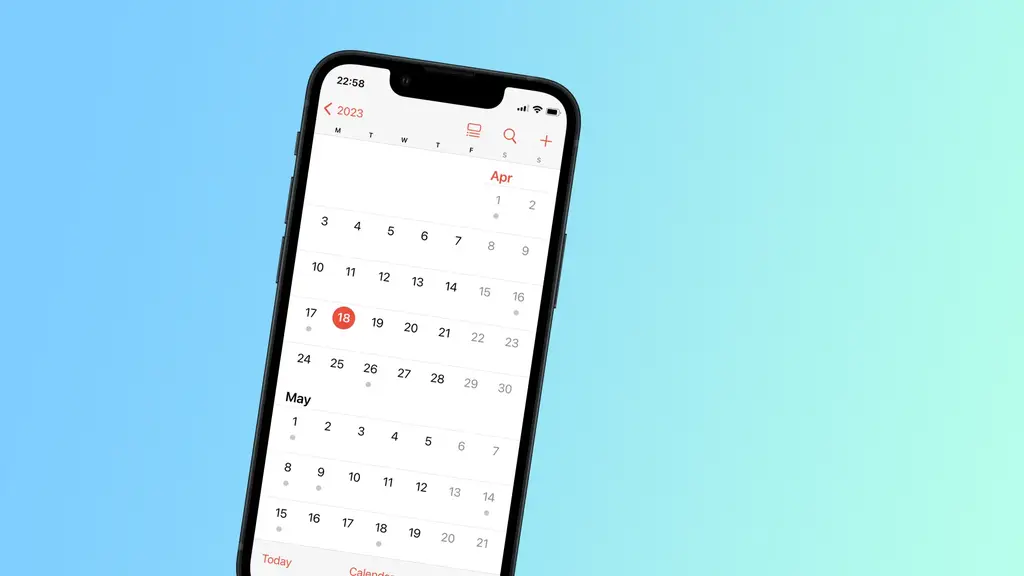Hvis du er iPhone-bruger, har du sikkert brugt den delte kalenderfunktion på et tidspunkt for at holde styr på vigtige begivenheder med venner og familiemedlemmer. Der kan dog komme et tidspunkt, hvor du ikke længere har brug for en bestemt delt kalender, og hvor du ønsker at slette den fra din enhed. Den gode nyhed er, at det er en enkel proces at slette en delt kalender fra din iPhone, og det tager kun et par få trin.
Sådan sletter eller afmelder du en delt kalender på iPhone
Delte kalendere kan være en praktisk måde at holde styr på begivenheder og aftaler med venner, familie eller kolleger på. Men hvis du ikke længere har brug for adgang til en delt kalender, kan du slette den fra din iPhone, hvis du ikke længere har brug for den. Du kan slette en delt kalender på din iPhone ved at følge disse trin:
- Åbn appen Kalender på din iPhone.
- Tryk på ikonet “Kalendere” nederst på skærmen.
- Find den delte kalender, du vil slette, og tryk på ikonet “i” ved siden af den.
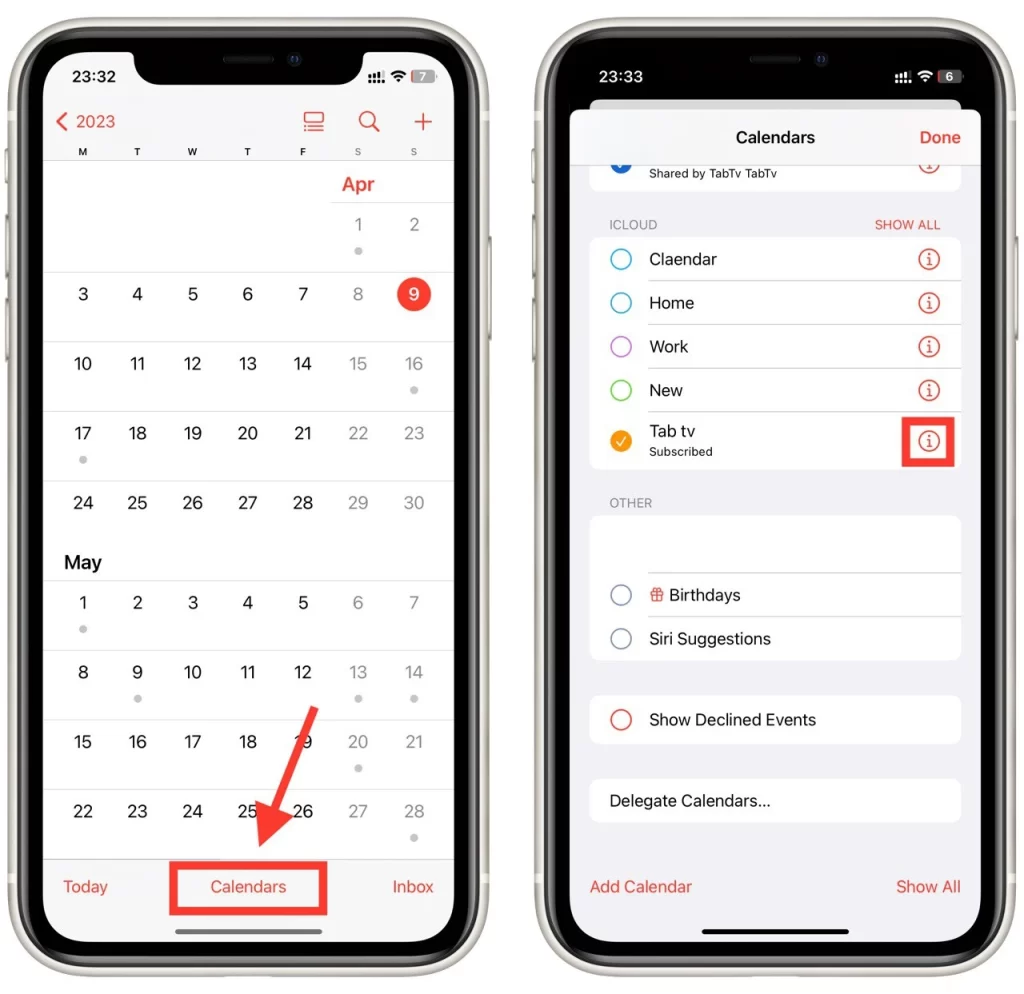
- Rul ned til bunden af skærmen, og tryk på “Delete Calendar” (Slet kalender) eller “Unsubscribe” (Afmeld).
- Bekræft, at du vil slette kalenderen ved at trykke på “Slet” eller “Afmeld” igen i pop op-vinduet.
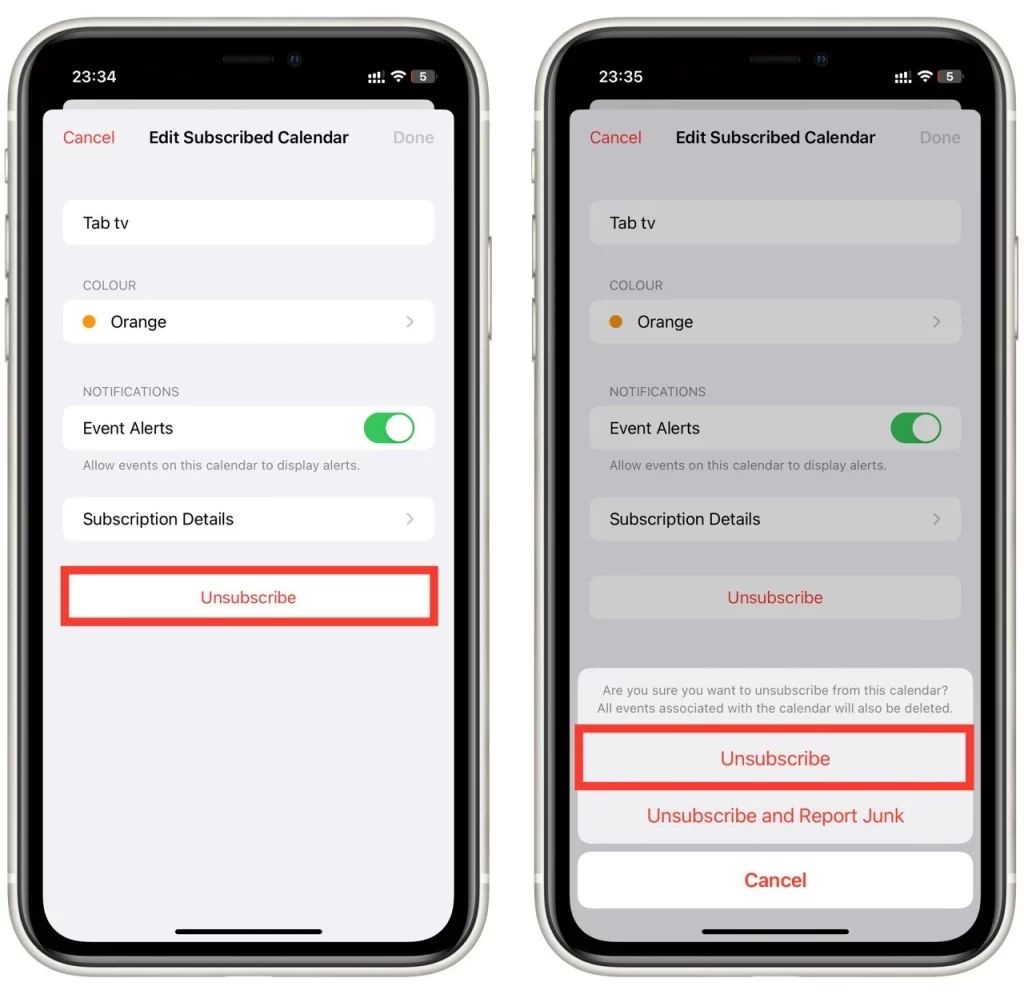
Det er vigtigt at bemærke, at hvis du sletter en delt kalender på din iPhone, fjernes den kun fra din enhed. Hvis du ikke er ejeren af den delte kalender, kan du ikke slette den for andre brugere.
Hvad er en delt kalender på iPhone?
En delt kalender på iPhone er en kalender, som flere brugere kan få adgang til. Denne funktion er især nyttig for familier, kolleger eller andre, der skal holde styr på begivenheder eller aftaler sammen. Delte kalendere kan bruges til at planlægge aftaler, møder eller begivenheder, som alle skal have kendskab til.
For at oprette en delt kalender på din iPhone skal du have en iCloud-konto. Du kan derefter dele din kalender med andre iCloud-brugere eller med personer, der ikke bruger iCloud, ved at sende dem en invitation via e-mail.
Når der er oprettet en delt kalender, kan hver bruger se og redigere begivenheder i kalenderen. Ændringer foretaget af en bruger vil automatisk blive opdateret i kalenderen for alle andre brugere, der har adgang til kalenderen. Dette kan være en praktisk måde at holde alle på samme side og undgå planlægningskonflikter.
For at få adgang til en delt kalender på iPhone skal brugeren have tilføjet kalenderen til sin enhed. Dette kan gøres ved at acceptere en invitation til kalenderen eller ved manuelt at tilføje kalenderen til enheden.
Hvad gør du, hvis du ikke kan slette en delt kalender på iPhone
Hvis du har problemer med at slette en delt kalender på din iPhone, kan du prøve et par ting for at løse problemet. Her er nogle mulige løsninger:
- Kontroller dine tilladelser: Før du sletter en delt kalender, skal du have de nødvendige tilladelser. Hvis du ikke har tilladelse til at slette kalenderen, kan du ikke fjerne den. Hvis du vil kontrollere dine tilladelser, skal du åbne appen Kalender og trykke på den delte kalender. Hvis du ikke kan slette kalenderen, har du sandsynligvis ikke de nødvendige tilladelser.
- Bed ejeren af den delte kalender om at slette den: Hvis du ikke har de nødvendige tilladelser til at slette kalenderen eller har tekniske problemer, kan den nemmeste løsning være at bede den person, der har delt kalenderen med dig, om at slette den.
- Tjek din internetforbindelse: Hvis du har problemer med at slette en delt kalender, er det muligt, at din internetforbindelse ikke er stærk nok. Sørg for, at du har forbindelse til et stærkt Wi-Fi- eller mobilnetværk, før du forsøger at slette kalenderen.
- Opdater din enhed: Hvis du bruger en forældet version af iOS, kan du få problemer med at slette delte kalendere. Tjek, om der er opdateringer til din enhed, og installer eventuelle tilgængelige opdateringer for at sikre, at din enhed kører den nyeste version af iOS.
- Log ud af iCloud, og log ind igen: Hvis ingen af ovenstående løsninger virker, kan du prøve at logge ud af iCloud og derefter logge ind igen. Dette kan nogle gange løse problemer med delte kalendere på iPhones. Du logger ud af iCloud ved at gå til Indstillinger > [Dit navn] > iCloud og derefter trykke på “Log ud”. Når du har logget af, skal du logge på igen og se, om du kan slette den delte kalender.
- Kontakt Apple Support: Hvis du har prøvet alle ovenstående løsninger, men stadig ikke kan slette den delte kalender, skal du muligvis kontakte Apple Support for at få yderligere hjælp. De kan hjælpe med at fejlfinde problemet og give yderligere løsninger til at løse problemet.
Hvis du ikke kan slette en delt kalender på din iPhone, er der flere trin, du kan tage for at løse problemet. Du kan prøve at kontrollere dine tilladelser, anmode om sletning fra kalenderejeren, sikre en stærk internetforbindelse, opdatere din enhed, logge af og ind i iCloud igen og kontakte Apple Support.
Sådan skjuler du ubrugte kalendere på iPhone
Hvis du har flere kalendere på din iPhone, kan det være nyttigt at skjule de kalendere, du ikke bruger i øjeblikket. Det kan gøre det nemmere at få vist og administrere de kalendere, der er vigtigst for dig. Her kan du se, hvordan du skjuler ubrugte kalendere på din iPhone:
- Åbn appen Kalender.
- Tryk på “Kalendere” nederst på skærmen.
- I visningen “Kalendere” vises en liste over alle dine kalendere med et flueben ud for hver enkelt kalender. Hvis du vil skjule en kalender, skal du trykke på markeringen for at slå den fra. Kalenderen fjernes fra hovedskærmen og vil ikke være synlig, før du slår den til igen.
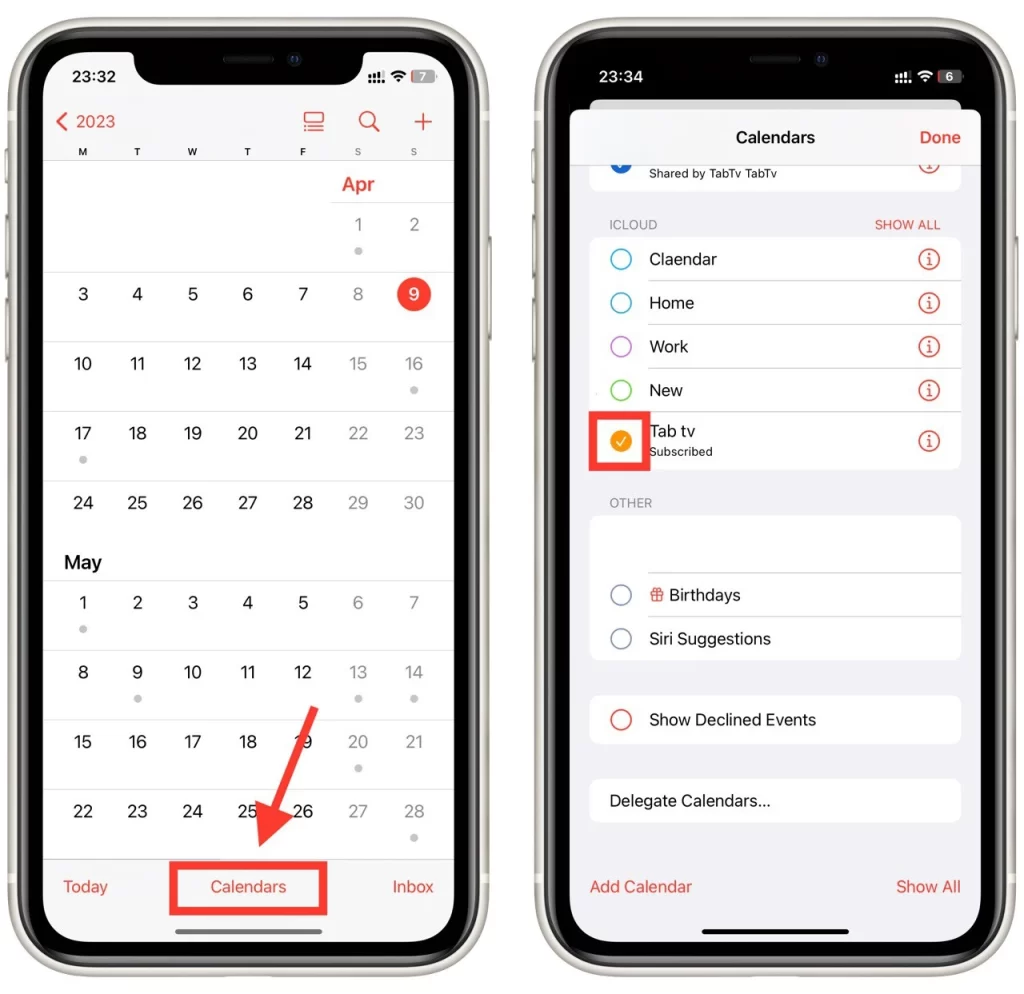
- Hvis du nogensinde har brug for at få vist en skjult kalender, skal du gå tilbage til visningen “Kalendere” og markere afkrydsningen ud for den kalender, du vil se. Kalenderen vises igen på hovedskærmen, og du kan se alle tilknyttede begivenheder og aftaler.
Afslutningsvis er det en simpel proces at skjule ubrugte kalendere på din iPhone, som kan hjælpe dig med at få bedre styr på dine kalendere og holde dig organiseret. Hvis du følger ovenstående trin, kan du nemt slå alle kalendere fra, som du ikke bruger i øjeblikket, og slå dem til igen, hvis du har brug for at se dem senere.